steam关闭无限滚动,最近Steam在其页面上进行了一项重要的改变,关闭了无限滚动功能,这一变化引起了广大游戏玩家的关注和讨论。无限滚动功能在浏览Steam游戏时,使得页面可以无限滚动加载新的游戏信息,方便用户进行浏览。一些用户认为这一功能过于繁琐,希望能够关闭它。如何平滑滚动关闭Steam页面,让我们来探讨一下。
如何平滑滚动关闭Steam页面
具体步骤:
1.打开steam客户端。

2.打开steam客户端后,点击查看。
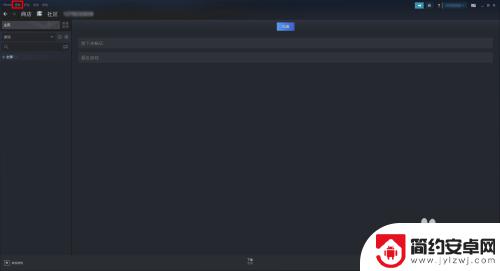
3.点击查看后,再点击设置。
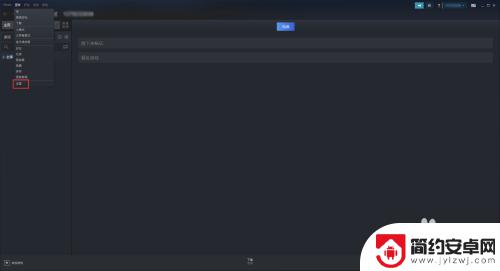
4.打开设置窗口后,点击界面设置。
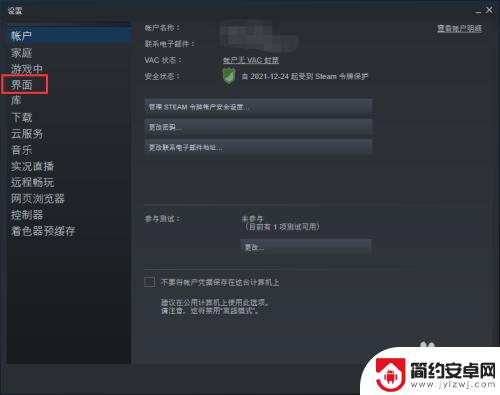
5.点击关闭steam的页面平滑滚动设置。
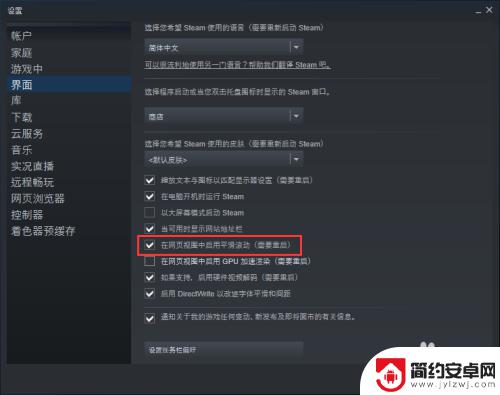
6.关闭后,点击确定。
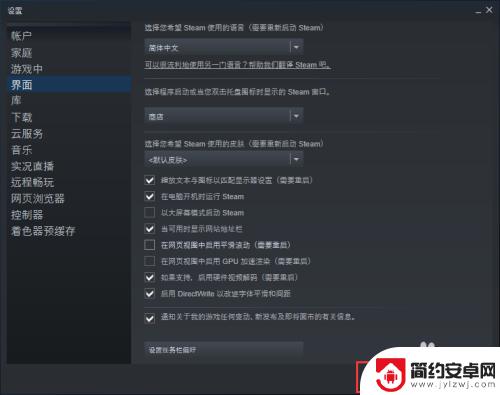
以上是关闭Steam无限滚动的方法,如需更多信息请持续关注。










